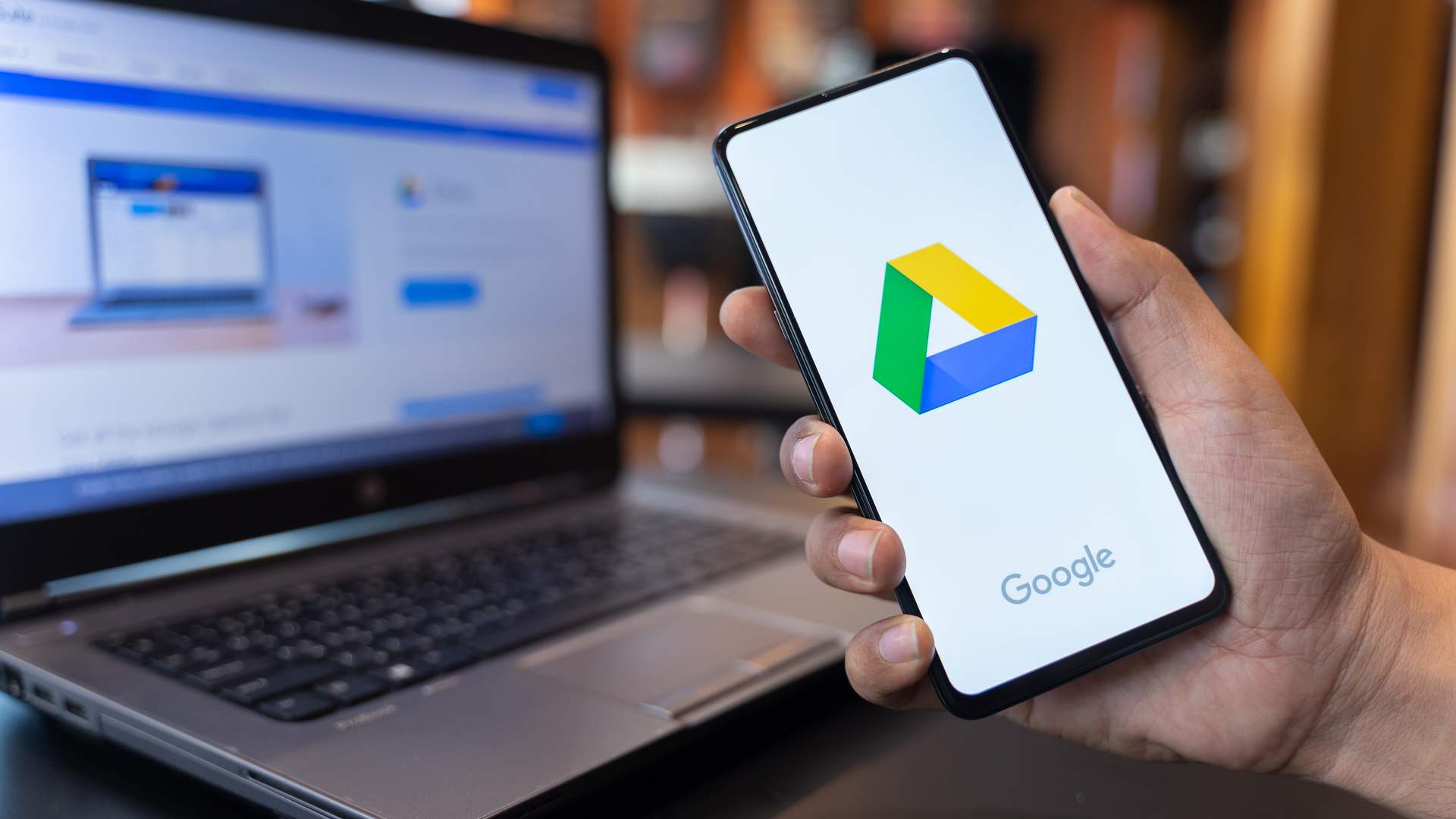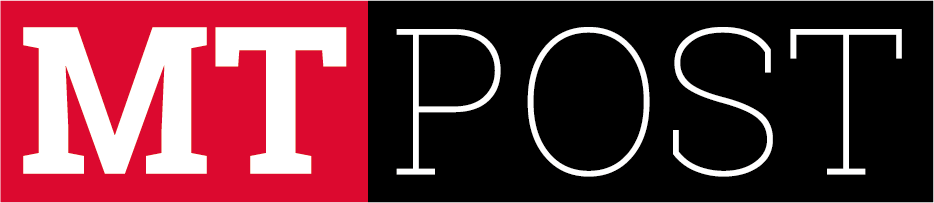O Google Drive é uma ferramenta bastante útil para o armazenamento e compartilhamento de arquivos
O Google Drive e suas funções de uso apresentam algumas complicações que nem mesmo experts entendem muito bem. Felizmente, assim como quase todo programa online, é possível tirar proveito de vários hacks dentro da plataforma, otimizando o tempo de uso e executando ações de forma simplificada e intuitiva.
Pensando nisso, a especialista Tessa Davis compilou algumas informações interessantes em seu perfil no Twitter para ajudar novatos e veteranos a aproveitar ao máximo o software da Google. Confira as dicas e descubra como mexer nos recursos de nuvem pode ser muito mais simples do que se imagina:
1. Extraia texto de uma imagem
Para remover apenas o conteúdo em texto de uma imagem, basta apertar com o botão direito na foto desejada, selecionar “Abrir com/Google Docs” e visualizar automaticamente o texto separado do arquivo.
2. Use os atalhos
Utilizar atalhos para realizar ações específicas no Drive é mais simples do que se parece. Por exemplo, para renomear um arquivo, basta deixar o cursor selecionado e apertar a tecla “N”. Enquanto isso, o mesmo procedimento clicando na tecla “.”, serve para compartilhar instantaneamente qualquer documento.
3. Adicione cores nas pastas
Por padrão, as pastas do Google Drive estão todas em cores acinzentadas. Porém, caso os interessados prefiram dinamizar a plataforma, organizá-la por temas e deixá-la mais convidativa, é possível alterar as cores dos documentos para tons pré-determinados. Selecione a pasta que deseja converter, clique com o botão direito, escolha “Alterar cor” e veja a mágica acontecer.
4. Salve imagens da internet
A facilidade do ecossistema Google, permite que imagens encontradas no buscador subam direto para sua conta do Drive. Para isso acontecer, basta baixar a extensão “Salvar no Google Drive” em seu navegador Chrome. Assim, sempre que quiser armazenar uma imagem da web em seu perfil, basta clicar com o botão direito e exportá-la para a nuvem.
5. Crie arquivos mais rapidamente
Aliás, criar arquivos no Google Drive pode ser uma ação realizada mais rapidamente do que se imagina. Para adicionar qualquer tipo de documento, basta digitar o conteúdo escolhido — forms, sheets, docs ou slides — e digitar a extensão “.new” no navegador. Exemplo: forms.new.
6. Ative o uso offline
A ausência de rede pode evitar que o Google Drive abra ou reconheça arquivos. Por isso, para ativar o modo offline, basta entrar na seção “Geral” das Configurações e marcar a caixa de acessar conteúdos mesmo sem internet conectada.
7. Acesse arquivos diretamente de seu computador
As etapas de download de arquivos para o PC podem ser longas e um pouco confusas. Assim, para salvar documentos diretamente em seu computador, basta baixar o app nativo do Google Drive e arrastar e soltar o item que deseja descarregar.
8. Use links do Drive em e-mails
Em suma, compartilhar arquivos do Google Drive por e-mail é a forma mais fácil de enviar documentos para outros usuários. Contudo, clique com o botão direito no documento e escolha “Gerar link”. Na tela de compartilhamento, selecione as ferramentas de edição e visualização e marque as pessoas que podem acessar o arquivo.